Çok fazla kişiniz varsa, liste biraz zor olabilir. Kişilerinizin sıralanma şeklini değiştirmek, sık kullanılanları ayarlamak ve kişi listeleri oluşturmak, ihtiyacınız olan kişileri bulmanıza yardımcı olabilir.
Kullandığınız Outlook sürümü için aşağıdaki sekme seçeneklerinden birini belirleyin. Hangi Outlook sürümüne sahibim?
Not: Bu Yeni Outlook sekmesinin altındaki adımlar işe yaramazsa, yeni Windows için Outlook'u henüz kullanmıyor olabilirsiniz. Klasik Outlook'u seçin ve bunun yerine bu adımları izleyin.
Outlook'ta şunları seçeneğiniz vardır:
Kişileri sıralama | Sık kullanılanlara kişi ekleme | Kişilerinizi kategorilere ayırma | Kuruluşunuzdaki kişileri ekleme
Kişileri sıralama
Kişilerinizi ad veya soyadına, şirkete, ev şehrine, iş şehrine veya yakın zamanda eklenenlere göre sıralayabilirsiniz.
-
Gezinti çubuğunda

-
Tüm kişiler seçili durumdayken, filtre seçeneğine tıklayın (filtre, listenizin şu anda nasıl filtrelendiğine ilişkin adı gösterir, örneğin Ada göre) ve sıralama şekliniz için Sıralama ölçütü'nden bir seçenek belirleyin.
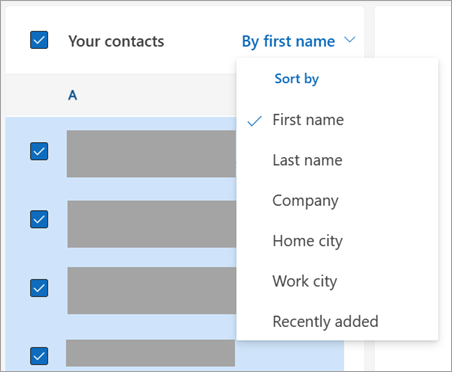
-
Listenize hemen güncelleştirilir. Sıralama ölçütü seçeneğini istediğiniz zaman değiştirebilirsiniz.
Kişiyi sık görüşülenlere ekleme
-
Gezinti çubuğunda

-
Kişi listenizden Sık Kullanılanlarınıza eklemek istediğiniz kişiyi seçin.
-
Sağ tıklayıp Sık kullanılanlara ekle'yi veya ŞerittenSık kullanılanlara ekle'yi seçebilirsiniz. Bunları istediğiniz zaman sık kullanılanlardan kaldırabilirsiniz.
Kişilerinizi kategorilere ayırma
Kişileri bulmayı kolaylaştırmak için kişilerinizi renge göre kategorilere ayırabilirsiniz.
-
Gezinti çubuğunda

-
Yeni veya mevcut bir kategoriye eklemek istediğiniz kişiyi seçin.
-

-
Kişiyi eklemek için Yeni kategori'yi veya var olan bir kategoriyi seçin.
Kuruluşunuzdaki kişileri kayıtlı kişilere ekleme
İş yerinde veya okulda Outlook kullanıyorsanız ve kuruluşunuzda ayarlanmış bir dizin varsa, iş arkadaşlarınız hakkındaki bilgileri kişi olarak kaydetmeden görebilirsiniz. Bir e-posta iletisinden bu kişileri arayabilir veya adlarını veya resimlerini seçebilirsiniz. Profil kartları, diğer sistemlerden (dizin) toplanan bilgileri gösterir. Notlar, doğum günleri vb. gibi başka bilgiler eklemek istiyorsanız, iş arkadaşlarınızı kendi kişilerinize kaydedebilirsiniz. Yeni kişi, mevcut dizin kişisine otomatik olarak bağlanır. Eklediğiniz bilgileri yalnızca siz görürsünüz.
Outlook'ta şunları seçeneğiniz vardır:
Kişileri sıralama | Sık kullanılanlara kişi ekleme | Kişi adlarının biçimini değiştirme | Kişilerinizi kategorilere ayırma
Kişileri sıralama
Kişilerinizi ad veya soyadına, şirkete, ana şehre ve daha fazlasına göre sıralayabilirsiniz.
-
Gezinti çubuğunda

-
Şeritten Görünüm sekmesini seçin, Geçerli Görünüm grubunda Görünüm Ayarları'nı seçin.
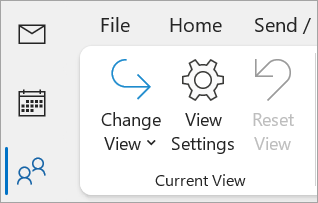
-
Sırala düğmesini seçin, ardından Öğeleri sıralama ölçütü açılan listesinden kişilerinizin nasıl sıralanmasını istediğinizi seçebilirsiniz.
-
İşiniz bittiğinde Tamam'ı ve yeniden Tamam'ı seçin.
Kişiyi sık görüşülenlere ekleme
-
Gezinti çubuğunda

-
Kişi listenizden Sık Kullanılanlarınıza eklemek istediğiniz kişiyi seçin.
-
Sağ tıklayıp Sık kullanılanlara ekle'yi seçebilir veya

Kişi adlarınızın biçimini değiştirme
Not: E-postanız bir iş veya okul hesabıysa ve Microsoft 365 kullanıyorsa veya şirket içi Exchange sunucusundaysa, ana Outlook kişi listesinde ve oluşturduğunuz kişi klasörlerinde kişilerinizin ad biçimini değiştirebilirsiniz, ancak Genel Adres Listesi'ndeki (GAL) kişilerin ad biçimini değiştiremezsiniz. Bu adres defteri otomatik olarak ayarlanır ve bir BT yöneticisi tarafından yönetilir.
Kişilerinizin tümü aynı şekilde biçimlendirilmeyebilir, bu da Dosya Olarak sütununu kullandığınızda beklendiği gibi görünmedikleri anlamına gelebilir. Örneğin, bazıları Ad, Soyadı, bazıları ise Soyadı, Ad olarak dosyalanabilir. Kişileriniz istediğiniz gibi sıralanmamışsa aşağıdakileri deneyin:
-
Dosya > Hesap Ayarları > Hesap Ayarları'nı tıklatın.
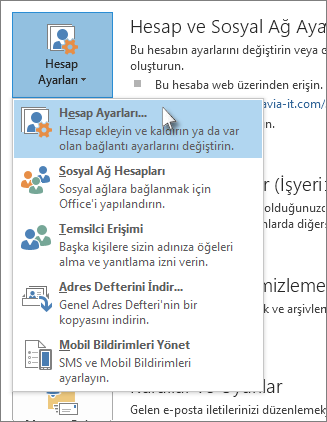
-
Adres Defterleri sekmesinde, ad biçimini değiştirmek istediğiniz adres defterini seçin ve değiştir'e tıklayın.
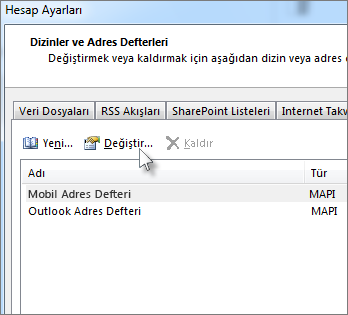
-
Adları göster ölçütü'nin altında Dosya Olarak (Smith, John) öğesini seçin.
Kişilerinizi kategorilere ayırma
-
Gezinti çubuğunda

-
İstediğiniz kişiye sağ tıklayın ve Kategorilere Ayır'ın üzerine gelin.
-
Bir renk seçebilir veya Tüm Kategoriler'i seçebilirsiniz. Kategorinin adını değiştirme seçeneğiniz de vardır.
Outlook'ta şunları seçeneğiniz vardır:
Kişileri sıralama | Sık kullanılanlara kişi ekleme | Kişilerinizi kategorilere ayırma
Kişileri sıralama
Kişilerinizi ad veya soyadına, şirkete, ev şehrine, iş şehrine veya yakın zamanda eklenenlere göre sıralayabilirsiniz.
-
Gezinti çubuğunda

-
Tüm kişiler seçili durumdayken Ada göre'ye tıklayın ve istediğiniz Sıralama ölçütü seçeneğini belirleyin.
-
Listenize hemen güncelleştirilir. Sıralama ölçütü seçeneğini istediğiniz zaman değiştirebilirsiniz.
Kişiyi sık görüşülenlere ekleme
-
Gezinti çubuğunda

-
Kişi listenizden Sık Kullanılanlarınıza eklemek istediğiniz kişiyi seçin.
-
Sağ tıklayıp Sık kullanılanlara ekle'yi veya ŞerittenSık kullanılanlara ekle'yi seçebilirsiniz. Bunları istediğiniz zaman sık kullanılanlardan kaldırabilirsiniz.
Kişilerinizi kategorilere ayırma
Kişileri bulmayı kolaylaştırmak için kişilerinizi renge göre kategorilere ayırabilirsiniz.
-
Gezinti çubuğunda

-
Yeni veya mevcut bir kategoriye eklemek istediğiniz kişiyi seçin.
-

-
Kişiyi eklemek için Yeni kategori'yi veya var olan bir kategoriyi seçin.
İlgili makaleler
Outlook'ta kişi ekleme, bulma, düzenleme veya silme
Outlook'ta kişi listesini veya kişi grubunu İçerik Oluşturucu, düzenleme veya silme










